やじうまの杜
『Microsoft Officeに望む唯一のこと』は[F12]キーでかなえられるという話
「Word」や「Excel」、「PowerPoint」でファイル保存ダイアログを一発で開く方法
2025年8月22日 16:39
「やじうまの杜」では、ニュース・レビューにこだわらない幅広い話題をお伝えします。
「Microsoft Office」に望むことはこれだけ――という投稿が「X」(Twitter)で話題になっています。ファイルを保存するときに変な独自ダイアログを出すな、フツーのファイル保存ダイアログを出してほしい。
Officeに望むことはこれだけpic.twitter.com/K8jnuX4Gre
— りんご犬@バクアクギ1巻でたよ (@appledog_eringi)August 20, 2025
「Word」や「Excel」、「PowerPoint」といった「Microsoft 365」アプリ(Office)でファイルをローカルストレージに保存するには、リボンの[ファイル]タブをクリックしてバックステージ(Backstage)と呼ばれる画面へアクセスし、[名前を付けて保存]ページを開く必要があります。
これだけでも結構面倒くさいのに、見慣れた[名前を付けて保存]ダイアログを開くにはもうひと手間必要で、しかもどこをクリックしていいのかわかりにくいのが難点。クラウドと自動同期できる「OneDrive」を使ってほしいという気持ちはわかるのですが、ローカル保存派や「OneDrive」を使っていないユーザーにとっては余計なお世話ですよね。
また、一般的なアプリでは新規作成したファイルで[Ctrl]+[S]キーがファイル保存のショートカットとなっていますが、「Microsoft 365」アプリでは[名前を付けて保存]ダイアログではなく、[このファイルを保存]という独自ダイアログが表示されます。
[名前を付けて保存]ダイアログにアクセスするには、[場所を選択]というプルダウンメニューで[その他の場所]というオプションを選択する必要があります。
要するに、ファイルの保存が面倒くさい。私たちはただ、自分のファイルをローカルストレージの好きなところに保存したいだけなのに……。[名前を付けて保存]ダイアログを一発で出す方法はないのでしょうか。
しかし「X」に住むとある賢者によると、実は直接[名前を付けて保存]ダイアログへアクセスする方法があるとのこと。しかもとても簡単で……単に [F12]キーを押すだけ です。
F12を押すと最初から右が出るかと思います。
— Carna (@Carrrrrrrrrrrna)August 20, 2025
とはいえ癖でCtrl+Sを押して左を出してしまいがちですが。
ご存知でしたらすみません。
また、 [オプション]ダイアログの[保存]ページで[キーボードショートカットを使ってファイルを開いたり保存したりするときに Backstage を表示しない]というオプションをONにする のも有効だそうです。
「オプション>保存>キーボードショートカットを使ってファイルを開いたり保存したりするときに Backstage を表示しない」
— ogs (@featherogs)August 21, 2025
をオンにするとほとんど出なくなりますよ!pic.twitter.com/BdG11w0UAv
[Ctrl]+[O]キーでファイルを開いたり、[Ctrl]+[S]キーでファイルを保存する際、バックステージなどのUIを飛ばして、ファイルダイアログへ直接アクセスできます。[このファイルを保存]ダイアログが出ることもあるようですが、だいたいはこれでいけるそうです。
ちなみに、[オプション]ダイアログへは、バックステージ左のナビゲーションパネルで[オプション]を選択するとアクセス可能。ウィンドウサイズが小さい場合、オーバーフローメニュー([その他…])に隠れていることがあるので注意してください。
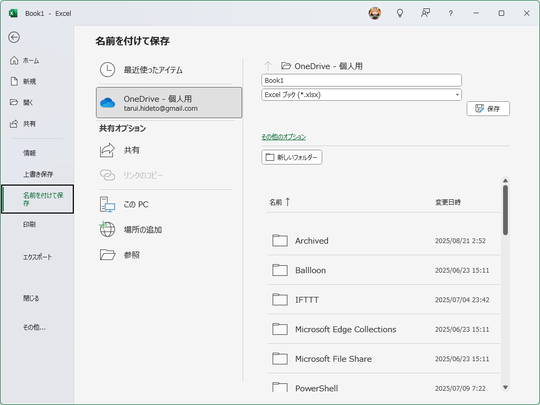
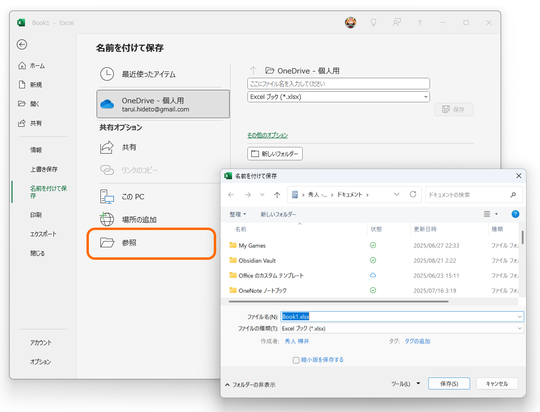
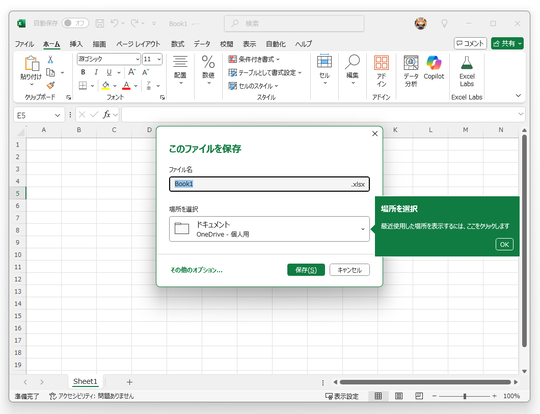

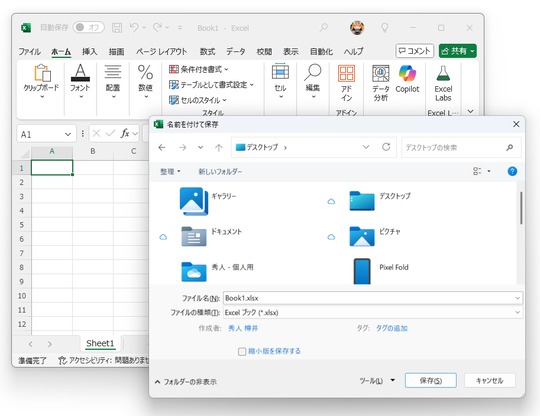
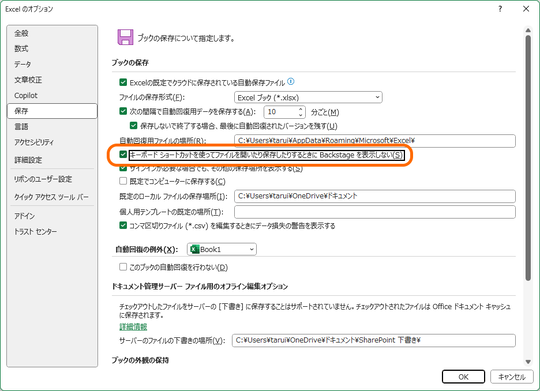
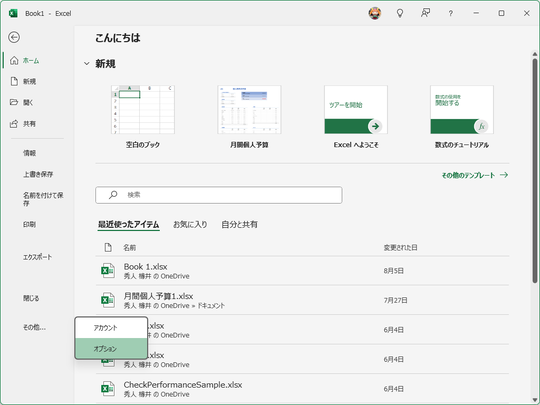













![【Amazon.co.jp限定】1冊ですべて身につくHTML & CSSとWebデザイン入門講座[第2版] (特典:「Webデザイナーのポートフォリオの作り方入門講座」データ配信) 製品画像:3位](https://m.media-amazon.com/images/I/51skMJ-OVcL._SL160_.jpg)






